Importar pistas de un CD de audio
Puede importar audio de CDs de audio en los proyectos de Cubase de 2 formas:
Para importar pistas de CD directamente en las pistas del proyecto, elija la opción «CD de Audio…» en el submenú Importar del menú Archivo.
Las pistas de audio de CDs se insertan en la o las pistas de audio seleccionadas en la posición del cursor de proyecto.
Para importar las pistas de CD en la Pool, seleccione «Importar desde CD de audio…» en el menú Medios.
Puede que este sea el mejor método si quiere importar varias pistas de una vez.
Al seleccionar uno de los menús Importar CD de Audio, aparecerá el siguiente diálogo:
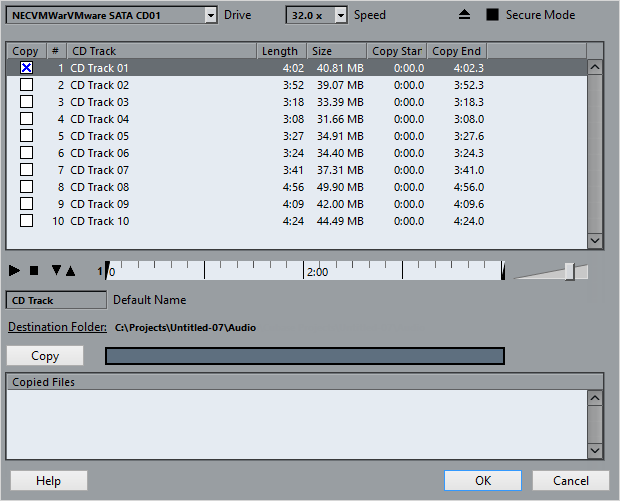
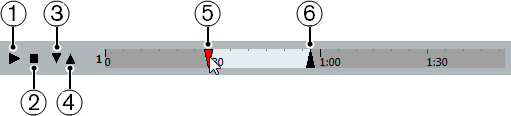
Iniciar
Detener
Reproducir desde el marcador izquierdo
Reproducir hasta el marcador derecho
Inicio de la selección
Final de la selección
Para importar una o más pistas, proceda así:
Procedimiento
- Si tiene más de una unidad de CD, seleccione la correcta desde el menú emergente Unidad, arriba a la izquierda.
Al abrir el CD, el programa intentará bajar los nombres de las pistas desde CDDB (una base de dados de CDs). Si no se puede establecer conexión con CDDB o no se encuentran los nombres de las pistas del CD, puede cambiar manualmente el nombre genérico de la pista en el campo Nombre por defecto.
-
Solo Windows: Active la opción «Modo seguro» si quiere usar un modo de lectura segura.
Úselo si tiene problemas al importar un CD de audio. De esta forma se realizará una comprobación de errores durante el proceso. Tenga en cuenta que este modo consume más tiempo.
-
En la versión de Windows, seleccione la velocidad de transferencia del menú emergente Velocidad.
Aunque normalmente querrá usar la mayor velocidad posible, también puede interesarle reducirla para evitar fallos durante la extracción del audio.
- Active la casilla de verificación Copiar para cada archivo de audio que quiera importar.
También puede seleccionar solo copiar una sección para cada archivo, vea más abajo.
- Haga clic en el botón Copiar para crear una copia local de los archivos o secciones de audio.
Los archivos copiados se enumeran en la parte baja del diálogo. Por defecto, las pistas de CD de audio importadas se guardarán como archivos Wave (Windows) o AIFF (Mac OS) en la carpeta audio del proyecto actual. Para cambiar la carpeta, haga clic en Carpeta Destino y seleccione una carpeta distinta en el diálogo. Durante la copia, el botón Copiar pasará a llamarse «Detener»; haga clic para detener el proceso.
- Haga clic en Aceptar para importar los archivos de audio copiados en el proyecto, o en Cancelar para detener la importación y descartar los archivos copiados.
Si no importa más de un archivo de audio en las pistas del proyecto, se abrirá un diálogo que le permitirá elegir donde insertar las pistas.
Las nuevas pistas se mostrarán en la ventana de proyecto. Los nuevos clips de audio se crearán y se añadirán a la Pool.
Las columnas del diálogo «Importar desde CD de Audio» tienen las siguientes funciones:
Columna
Descripción
Copiar
Active la casilla de verificación en esta columna para la pista que quiera copiar/importar. Para activar más de una casilla, haga clic y arrastre con el ratón sobre las casillas (o pulse Ctrl/Cmd o Mayús y haga clic).
#
Esto es el número de pista.
Pista
Al importar una pista de un CD de audio, el archivo se nombrará de acuerdo con esta columna. Los nombres se bajan automáticamente de CDDB, si es posible. Puede renombrar una pista haciendo clic en la columna Pista de CD y tecleando un nuevo nombre. También puede aplicar un nombre genérico a todas las pistas del CD si no se ha encontrado ninguno en CDDB.
Duración
La duración de la pista del CD en minutos y segundos.
Tamaño
El tamaño del archivo de la pista de audio del CD en MB.
Inicio de copia
Puede copiar una sección de una pista, si quiere. Esto indica el inicio de la sección a ser copiada en la pista. Por defecto, está establecido al inicio de la pista (0.000), pero puede ajustarlo con el control deslizante en la selección sobre la selección a copiar, vea más abajo.
Fin de copia
Indica el fin de la sección a ser copiada en la pista. Por defecto, está ajustado al final de la pista, pero puede ajustarlo con el control deslizante en la sección sobre la selección a copiar, vea más abajo.
Por defecto se seleccionan pistas completas.
Si quiere copiar e importar solo una sección de un audio CD, seleccione la pista en la lista y especifique el principio y fin de la selección a ser copiada arrastrando los puntos de agarre de la regla de selección de copia.
NotaFíjese que puede importar secciones de varias pistas de CD de audio, seleccionándolas a la vez y ajustando la selección. Los ajustes de inicio y fin para cada pista se muestran en la lista.
Puede escuchar la pista de CD seleccionada haciendo clic en el botón Reproducir.
La pista se reproducirá desde el inicio de la selección al final (o hasta que pulse el botón Detener).
Los botones Reproducir desde el marcador izquierdo (flecha hacia abajo) y Reproducir hasta el marcador derecho (flecha hacia arriba) le permiten solo oír el inicio y el final de la sección.
El botón flecha hacia abajo reproducirá un trozo pequeño al inicio de la sección, mientras que el botón flecha hacia arriba reproducirá un pequeño trozo justo antes del final de la selección.
Para abrir la unidad de CD, haga clic en el botón Expulsar de la parte superior del diálogo.